So bauen Sie Ihren eigenen Hackintosh
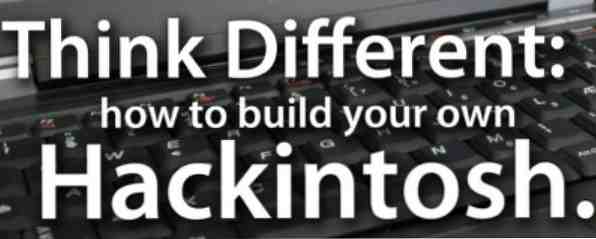
Möchten Sie das Mac-Betriebssystem ausprobieren, aber keine Apple-Hardware kaufen? Auschecken “Anders denken: So bauen Sie Ihren eigenen Hackintosh”, der neueste Leitfaden von MakeUseOf. Von Autor Stefan Neagu beschreibt dieser How to Hackintosh-Leitfaden, was Sie tun müssen, um einen Power-PC-Hackintosh zu bauen. Ob Sie einen Computer verwenden möchten, den Sie bereits haben, oder einen vorgefertigten Computer für den Job kaufen, dieser Leitfaden zeigt Ihnen den Weg.
Diese Anleitung steht als kostenloses PDF zum Download zur Verfügung. Laden Sie jetzt Ihren eigenen Hackintosh herunter. Fühlen Sie sich frei, dies zu kopieren und mit Ihren Freunden und Ihrer Familie zu teilen.Ein Hackintosh-PC ist, wie der Name vermuten lässt, ein Vanilla-PC (von Ihnen oder einem anderen Händler als Apple hergestellt), auf dem eine gehackte (oder gepatchte) Version des Mac OS X-Betriebssystems von Apple ausgeführt wird. OS X ist speziell für die Verwendung mit der Hardware-Linie von Apple konzipiert. Ein Hackintosh ist einfach Nicht-Apple-Hardware, die das Betriebssystem verwendet.
Obwohl sich Apple der Praxis widersetzt, sein Betriebssystem für den Einsatz auf Off-Brand-PCs zu entführen, entscheiden sich viele Technologie-Leute, die die Hardware nicht von Apple kaufen möchten, dafür, viel Zeit und Mühe in die Entwicklung eines Hackintosh zu investieren.
Es ist keineswegs einfach, aber diese Anleitung erklärt Ihnen, was erforderlich ist, um OS X ohne einen Mac auszuführen.
Inhaltsverzeichnis
§1. Einleitung
§2-Vorbereitung
§3-Installation von OS X auf Ihrem PC
§4-Konfigurieren von OS X
§5. Schlussfolgerung
1. Einleitung
Ein Hackintosh-PC ist, wie der Name vermuten lässt, ein Vanilla-PC (von Ihnen oder einem anderen Händler als Apple hergestellt), auf dem eine gehackte (oder gepatchte) Version des Mac OS X-Betriebssystems von Apple ausgeführt wird. OS X ist speziell für die Verwendung mit der Hardware-Linie von Apple konzipiert. Ein Hackintosh ist einfach Nicht-Apple-Hardware, die das Betriebssystem verwendet.
Obwohl sich Apple der Praxis widersetzt, sein Betriebssystem für den Einsatz auf Off-Brand-PCs zu entführen, entscheiden sich viele Technologie-Leute, die die Hardware nicht von Apple kaufen möchten, dafür, viel Zeit und Mühe in die Entwicklung eines Hackintosh zu investieren. Es gibt viele mögliche Gründe:
1. Apple bietet nur einige Hardware-Konfigurationen für jeden Formfaktor an - Desktop (iMac und Mac Mini), Laptop (MacBook und MacBook Pro) und Workstation (Mac Pro). Viele langjährige PC-Benutzer sind es gewohnt, jeden spezifischen Aspekt der Hardware auswählen und anpassen zu können. Optionen, die nicht in Apples Angebot stehen.
2. Das Upgrade und die Anpassung von Apple-Hardware ist weltweit bekannt für ihre extrem hohen Preise. Ein Upgrade von 4 GB RAM auf 8 GB RAM im Apple Store kostet bis zu 200 US-Dollar, wohingegen das Upgrade auf Newegg.com 40 bis 50 US-Dollar kostet.
3. Unabhängige Filmeditoren erstellen leistungsstarke Maschinen zu einem Bruchteil der Kosten eines Mac Pro, um Bearbeitungswerkzeuge wie Adobe Premiere Pro oder Final Cut zu verwenden. Professionelle Fotografen werden das gleiche für Werkzeuge wie Aperture tun. Video-, Grafik- und Design-Leute für Avids Pro Tools und Musiker für Ableton Live und Logic Studio.
4. Rebellen - es gibt Leute, die einen Hackintosh bauen werden, weil sie das Betriebssystem mögen, aber es hassen sie nicht, die Closed-Source-Natur des Monolithen und die Monolithen zu kontrollieren, die die Wege von Apple Inc. kontrollieren. Sie bauen ihre eigenen Macs, um etwas zu sagen.
5. Viele glauben, OS X sei die beste Benutzeroberfläche der Welt, aber aus den oben genannten Gründen möchte ich keine Apple-Hardware. Deshalb Hackintosh.
Apple verwendet eigentlich keine Schutzmethoden, die potenzielle Hacker davon abhalten könnten, ihre Software auf nicht unterstützter Hardware zu installieren. Stattdessen hindert das Design, die Eleganz und die Effizienz des Betriebssystems die Verwendung anderer Hardware. In seinen Produkten verwendet Apple eine Reihe von Hardwarestandards, die von PCs nicht verwendet werden: Die GUID-Partitionstabelle, der integrierte TPM-Chip (Trusted Platform Module) und ein kleines spezifisches Array von Hardwaretreibern. Sie haben auch Vereinbarungen mit Hardwareherstellern geschlossen, um spezielle, kundenspezifische Versionen ihrer Komponenten für den Einsatz auf Apple-Computern bereitzustellen. Hardware-Hersteller schreiben keine Treiber für diese Komponenten für andere Plattformen wie Linux und Windows, und Sie können sie nicht in einem Geschäft kaufen.
Es ist jedoch möglich, einen Hackintosh zu erstellen, indem Sie sorgfältig Komponenten auswählen, die denen von Apple-Computern entsprechen oder diesen ähneln, Konfigurationsdateien bearbeiten und beten, dass das nächste Software-Update die Kernel-Header nicht verfälschen wird. Dadurch wird Ihr PC zu einer ineffizienten Heizung für Ihren Raum.
Haftungsausschluss: Dieses Handbuch dient nur zu Bildungszwecken. Der Autor dieses Leitfadens und / oder MakeUseOf.com akzeptieren keine Verantwortung, weder gesetzlich noch anderweitig, wenn Sie die in diesem Handbuch enthaltenen Anweisungen befolgen. Das weitere Vorgehen stellt einen Verstoß gegen das Urheberrecht dar, einen vorsätzlichen Missbrauch geschützter Software oder Computer, den Import von Verbrechen und die Verwendung von Verschlüsselungstechnologien sowie andere Gesetze des Bundes, der Länder oder Länder. IN KEINEM FALL HAFTET DER COPYRIGHT-EIGENTÜMER ODER BETEILIGTE FÜR DIREKTE, INDIREKTE, ZUFÄLLIGE, BESONDERE, BEISPIELHAFTE ODER FOLGESCHÄDEN (EINSCHLIESSLICH, OHNE BESCHRÄNKUNG VON STOFFWERKEN ODER DIENSTLEISTUNGEN; ODER GESCHÄFTSUNTERBRECHUNG) JEDOCH IST DIE VERANTWORTUNG GEGENÜBER HINSICHTLICH DER HAFTUNG, DIE IN VERTRAG, STRENTE HAFTUNG ODER TORT (EINSCHLIESSLICH VERHALTEN ODER ANDERER) IN DIESEM HINTERGRUND DER GEBRAUCHSANLEITUNG VORGESEHEN IST.
Der Autor dieses Handbuchs und / oder MakeUseOf.com bieten keine Rechtsberatung an. Wenden Sie sich an Ihren Anwalt, bevor Sie fortfahren. Wenn Sie mit einigen oder allen Teilen dieses Haftungsausschlusses nicht einverstanden sind, schließen Sie dieses Handbuch und löschen Sie alle gedruckten oder elektronisch gespeicherten Versionen dieses Handbuchs.
Ist diese Warnung nicht übertrieben? Natürlich geben Sie eine Warnung und einen rechtlichen Haftungsausschluss, aber das ist ein bisschen zu viel und zu kompliziert. Ich möchte, dass es etwas abgespeckt wird und in einer verständlicheren, weniger furchterregenden Sprache geschrieben ist. Wenn Sie möchten, dass ich es schreibe, lassen Sie es mich wissen.
2. Vorbereitung
Einfach gesagt, Sie können OS X nicht auf einem beliebigen Computer installieren. Es gibt drei Möglichkeiten, um mit Mac OS X zu beginnen:
1. Installieren Sie Mac OS X auf Ihrem vorhandenen PC
2. Kaufen Sie kompatible Hardware und bauen Sie selbst einen neuen PC
3. Kauf eines Mac OS X-fähigen PCs bei Online-Händlern
2.1 Methode 1: Verwenden eines Computers, den Sie bereits haben
Prozessor
Um OS X auf Ihrem Intel-Computer zu installieren, muss die CPU (Central Processing Unit oder Prozessor) mindestens die SSE2-Erweiterung unterstützen, obwohl SSE3 bevorzugt wird. Ob Ihr Prozessor diese Erweiterung unterstützt, erfahren Sie auf der Website des Herstellers und in den technischen Datenblättern. Wenn Sie die Modellnummer Ihrer CPU nicht kennen, öffnen Sie den Geräte-Manager in der Systemsteuerung und blättern Sie nach unten zu “Prozessor” Auflistung.
Alternativ können Sie ein kleines kostenloses Programm namens CPU-Z herunterladen, das die Fähigkeiten Ihres Prozessors liest und die Informationen anzeigt.
Wenn Sie eine Linux-Distribution verwenden, öffnen Sie das Terminal und geben Sie ein “cat / proc / cpuinfo”, drücken Sie dann die Eingabetaste. Die meisten, wenn nicht alle Prozessoren, die derzeit verkauft werden, unterstützen diese Erweiterungen. Dieser Schritt ist jedoch erforderlich, wenn Sie eine Maschine verwenden möchten, die Sie bereits besitzen, anstatt den Hackintosh von Grund auf neu zu erstellen.
In diesem Handbuch erfahren Sie, wie Sie Mac OS X auf einem Intel-basierten PC installieren. Wenn Sie OS X auf einem PC mit AMD-Prozessor installieren möchten, gebe ich Ihnen einen Hut. Ich habe drei Tage lang versucht, OS X 10.6.8 auf einem AMD-Laptop zu installieren, den ich mir für dieses Projekt geliehen habe. Als ich es endlich geschafft habe “Laufen” (kein Ton, keine drahtlose und nicht native Bildschirmauflösung) Ich habe es irgendwie verpfuscht - ich habe jedes Mal eine Kernel-Panik erzeugt, wenn ich versuchte, es hochzufahren.
2.2 Methode 2: Erstellen eines Computers für den Job
Die folgende Tabelle enthält zwei Beispiele kompatibler Hackintosh-Konfigurationen, abhängig von Ihren Anforderungen:
| Art | Mindestanforderungen für den Basis-Home / Office-Desktop * | Empfohlene Hochleistungskonfiguration * |
| Festplatte | 60 GB SATA 1 | 2x 250 GB SATA 3 oder besser, 80 GB SSD-Laufwerk für Systemdateien (Primärdateien) |
| Prozessor | Intel Core 2 Duo @ 2 GHz | Intel Core i5-2xxx (LGA1155) @ 2,7 GHz (Sandy Bridge) |
| RAM | 2 GB | DDR3 4 GB (2 x 2 GB Dual-Channel-Setup) (bei 1600 MHz) |
| Grafikkarte | NVIDIA GeForce GT 220 | 2x ATi Radeon HD 2600 PRO (CrossFire-Setup) |
| Hauptplatine | Gigabyte EP45-UD3LR | AsRock Z68 PRO3, LGA 1155, Intel Z68, HDMI, SATA, 6 Gbit / s, USB 3.0, Intel-Hauptplatine |
* Mindest- und empfohlene Systemkomponenten sind keine offiziellen Empfehlungen von Apple, sondern die persönliche Meinung des Autors. Nicht alle Funktionen werden in beiden Konfigurationen OOB (out of the box) funktionieren.
Wenn Ihr PC die Mindestkriterien (RAM-, Festplatten- und CPU-Spalten) in der obigen Tabelle erfüllt und Sie diese lieber verwenden, anstatt einen neuen Computer zu bauen, ist es möglich, dass Mac OS X funktioniert, es gibt jedoch keine Garantie. Die Hardware-Kompatibilitätsliste ist sehr eng. Wireless- und Sound-Treiber geben Ihnen viele freudige Stunden in Hackintosh-Foren. Dies liegt daran, dass Apple angepasste Hardware verwendet, die Endbenutzern in Geschäften wie Newegg und Amazon nicht zur Verfügung steht.
Oben ein Screenshot von Mac OS X Snow Leopard mit Finder, Mail und QuickTime.
Abhängig vom Zweck Ihres Hackintosh müssen Sie eine CPU, ein Motherboard, eine Grafikkarte usw. auswählen. Wenn Sie mit Ihrem Hackintosh im Internet surfen und E-Mails abrufen möchten, haben 8 GB RAM und Dual HD 2600 PRO keinen Sinn. Die Hackintosh-Community ist in keiner Weise zentralisiert, dh es gibt zahlreiche Wikis, Handbücher und Hardware-Kompatibilitätslisten. Ich empfehle Ihnen, jede dieser Websites zu besuchen und aus den angegebenen Listen die Hardware auszuwählen, die Ihren Anforderungen am nächsten kommt. Sie müssen sich mit den technischen Spezifikationen der aufgeführten Hardware vertraut machen, um eine fundierte Entscheidung treffen zu können.
Hardware-Kompatibilitätsressourcen:
• DSDT-Datenbank von tonymacx86
• Kexts.com wird von der niederländischen Hackintosh-Community bereitgestellt und bietet eine Vielzahl von kostenlosen Downloads (Dienstprogramme und Treiber).
• Die Hardware-Kompatibilitätsliste von MyMacNetbook richtet sich an tragbare Computer, in denen Laptops und Netbooks aufgelistet werden, die im Einzelhandel erhältlich sind und mit Mac OS X kompatibel sind.
• InsanelyMac OSX86-Hardwarekompatibilitätsliste
2.3 Methode 3: Kauf eines vorgefertigten Hackintosh
Wenn Sie nicht technisch versiert sind oder keine Zeit haben, durch die Spezifikationsblätter zu blättern, können Sie eine Konfiguration auswählen, die von den großartigen Leuten bei kakewalk vorbereitet wird. Sie müssen den Computer zwar immer noch kaufen und zusammenbauen, doch für drei Arten von Hacintoshes wurden bereits kompatible Komponenten ausgewählt: Lite (für Web-Browsing, Text- und Tabellenkalkulation, YouTube), Moderate (solide Konfiguration für Hobby-Musik, Video, Design) ) und Pro (eine echte Workstation für professionelles kreatives Arbeiten, die HD-Videos gut rendern kann). Sie bieten außerdem eine kostenlose Software, mit der Mac OS X Lion oder Snow Leopard sowie alle Treiber automatisch installiert werden nur für diese spezifischen Konfigurationen.
Oben die Installation von Mac OS X auf einem Lenovo-Laptop.
MakeUseOf enthält eine vollständige Anleitung zum Erstellen eines neuen PCs, der kostenlos zur Verfügung steht. Der von Karl L. Gechlik geschriebene Schritt führt Sie Schritt für Schritt durch den Bauprozess und ist ein großartiger Begleiter für diesen Leitfaden.
3. Installieren von OS X auf Ihrem PC
Hast du die Hardware, die du brauchst? Dann können wir mit der Installation beginnen. Hier ist deine Vorbereitungscheckliste:
1. Sie benötigen eine leere CD und eine Brennsoftware (für iBoot).
2. Sie benötigen eine Einzelhandelsversion von Mac OS X Snow Leopard (10.6). Hinweis: Wenn Sie das ISO-Image des Betriebssystems herunterladen, benötigen Sie eine DVD-9 (8 GB), um darauf zu brennen.
3. Installieren Sie für den Installationsvorgang nicht mehr als 4 GB RAM und nur eine Grafikkarte. Verbinden Sie nicht mehrere Displays. Installieren Sie nur eine Festplatte, die Sie zur Installation von OS X verwenden möchten.
4. Entfernen oder entfernen Sie USB-Peripheriegeräte, zusätzliche PCI-Karten, Modems, Bluetooth-Dongles und WLAN-Karten.
BIOS-Setup: Folgen Sie den Anweisungen im Motherboard-Handbuch, um das BIOS-Konfigurationsprogramm aufzurufen. Dort müssen wir das Standard-Startgerät auf CD-ROM und den SATA-Controller auf ACHI-Modus setzen (dies ist ein Standard, der die Funktionsweise des Festplattencontrollers definiert). Wenn Ihr Motherboard dies unterstützt, ändern Sie die Einstellung für HPET (High Precision Event Timer) auf 64 Bit. Wählen Sie abschließend die Hochleistungs- (oder optimierten) Standardwerte aus und aktivieren Sie sie. Speichern Sie die Änderungen und starten Sie den Computer neu.
BOOT Setup: Herunterladen und Brennen auf eine CD ImgBurn - Einfache und kostenlose CD- und DVD-Brenner-App ImgBurn - Einfache und kostenlose CD- und DVD-Brenner-App Lesen Sie mehr mit iBoot. Die neueste Version ist im tonymacx86-Forum veröffentlicht. Wir benötigen diese Software, weil wir die Snow Leopard DVD nicht einfach zum Booten und Installieren verwenden können. Legen Sie die iBoot-CD in die CD / DVD-ROM ein und starten Sie Ihren Computer neu. Wenn Sie dazu aufgefordert werden, werfen Sie iBoot aus, legen Sie die Snow Leopard-DVD ein und drücken Sie F5. Wenn sich das Etikett unter dem DVD-Symbol in Mac OS X Install ändert, drücken Sie die Eingabetaste.
Installation: Wenn der Installationsbildschirm angezeigt wird, wählen Sie im Menü oben auf dem Bildschirm unter Dienstprogramme die Option Festplatten-Dienstprogramm. Ändern Sie die Partitionstabelle in GUID und formatieren Sie die gesamte Festplatte mit Mac OS Extended Journaled. Gib ihm einen Namen wie Leopard. Schließen Sie das Festplatten-Dienstprogramm. Klicken Sie auf Installieren und warten Sie, während die Dateien kopiert werden.
Hinweis: Anweisungen zum Dual-Boot finden Sie weiter in der Anleitung. Bevor Sie die Festplatte partitionieren, lesen Sie bitte diesen Abschnitt.
Wenn die Installation abgeschlossen ist, starten Sie Ihren Computer neu und legen Sie die iBoot-CD ein. Wählen Sie die zuvor erstellte Leopard-Diskette. Herzliche Glückwünsche!
AKTUALISIEREN: Installieren Sie unter keinen Umständen Updates von Apple. Die Installation wird dadurch zu 90% zerstört. Die Updates müssen vor der Installation gepatcht werden.
Laden Sie MultiBeast und das 10.6.8-Combo-Update herunter. Mounten Sie MacOSXUpdCombo10.6.8.dmg und installieren Sie es. Wenn der Assistent Sie zum Neustart auffordert, NICHT NEU STARTEN. Öffnen Sie MultiBeast. MultiBeast ist ein Tool, mit dem Sie direkt von der Festplatte booten können, ohne iBoot zu verwenden. Außerdem werden Treiber für häufig verwendete Motherboard-Chipsätze, Grafik- und Soundkarten in der Hackintosh-Community installiert. Es stehen zwei Installationsoptionen zur Verfügung:
• EasyBeast installiert das Nötigste, damit Ihr System booten kann.
• UserDSDT führt dies auch aus, wenn sich Ihr Motherboard in dieser Liste befindet. Wenn Sie eine benutzerdefinierte DSDT bearbeitet haben, platzieren Sie die Datei auf Ihrem Desktop und wählen Sie UserDSDT. Wenn nicht, wählen Sie EasyBeast.
Wählen Sie System Utilities und installieren Sie weitere Treiber unter Erweiterte Optionen. Es ist nicht erforderlich, die Bootloader-Option zu überprüfen. Diese Option wird automatisch installiert.
Eine andere Installationsmethode beinhaltet das Herunterladen einer bereits gepatchten Version von Mac OS X von einem Peer-to-Peer-Dateifreigabennetzwerk. Der Installationsprozess, der diese Methode verwendet, fordert Sie lediglich auf, das erhaltene ISO-Image auf eine DVD zu brennen und von dieser zu booten. Der OS X-Installationsassistent ist nur derselbe, der Ihnen eine Auswahl an Treibern bietet, bevor Sie mit dem Kopieren von Dateien auf die Festplatte beginnen.
Aus rechtlichen Gründen können wir keine direkten Links zu dieser Software anbieten. Sie können diese Software finden, indem Sie nach Kalyway, iATKOS oder iPC suchen.
3.1 Duales Booten von Mac OS X und Windows
Wenn Sie auch Windows verwenden müssen, müssen Sie die folgenden Schritte für eine Dual-Boot-Konfiguration ausführen:
• Legen Sie Ihre Windows Vista- oder Windows 7-Installations-CD ein und booten Sie davon.
• Verwenden Sie das Partitionstool, um vorhandene Partitionen zu löschen, und erstellen Sie anschließend zwei Partitionen mit jeweils mindestens 60 GB Speicherplatz.
• Folgen Sie den Anweisungen auf dem Bildschirm und schließen Sie die Windows-Installation ab.
• Legen Sie eine gepatchte Version von OS X ein (ich habe es bereits erwähnt) und booten Sie davon.
• Öffnen Sie das Festplatten-Dienstprogramm über die Dienstprogramme und formatieren Sie die zweite Partition mit Mac OS Extended (Journaled)..
• Fahren Sie mit der Installation von Mac OS X fort. Wenn dies abgeschlossen ist, sollte Mac OS X gestartet werden. Wenn dies nicht der Fall ist, verwenden Sie die Windows-Installationsdiskette, um auf die Startreparaturoption zuzugreifen. Starten Sie von dort aus und wählen Sie Computer reparieren.
• Legen Sie die mit iATKOS gepatchte OS X-Installationsdiskette ein und wählen Sie die Option Anpassen. Auf diese Weise können Sie Komponenten vor der Installation deaktivieren. Sie müssen alles außer dem Bootloader abwählen und dann mit dem Installationsassistenten fortfahren. Stellen Sie sicher, dass nur Chameleon 2.0 ausgewählt ist.
• Starten Sie Ihren Computer neu und drücken Sie die Eingabetaste, wenn das Apple-Logo angezeigt wird.
• Sie haben jetzt ein Dual-Boot-System. Beim Booten des Bootloaders können Sie auswählen, welches Betriebssystem Sie starten möchten.
4. Konfigurieren von OS X
4.1 Einführung in Mac OS X
Mac OS X basiert auf dem Unix-Kern und ist damit eines der stabilsten, zuverlässigsten und schnellsten Betriebssysteme, das den Verbrauchern zur Verfügung steht. Die Benutzeroberfläche ist meiner Meinung nach die beste: Sie ist benutzerfreundlich, intuitiv und verfügt dennoch über erweiterte Funktionen.
Ihre Mac OS X-Installation enthält eine Reihe von Anwendungen: Mail, iChat, PhotoBooth, iCal (Kalender), Safari (Webbrowser), iTunes, Adressbuch und eine Reihe von Dienstprogrammen.
Am unteren Rand des Bildschirms sehen Sie das Dock, das Anwendungen und Ordner enthält, auf die Sie am häufigsten zugreifen. Sie können beliebige Ordner oder Anwendungen per Drag & Drop ziehen, um schnell darauf zugreifen zu können. Oben rechts auf dem Bildschirm befindet sich die Statusleiste mit Symbolen, die die Uhrzeit, die WiFi-Verbindungsstärke, die Lautstärke usw. anzeigen. Dies entspricht der Windows-Taskleiste. Auf der oberen linken Seite befindet sich das Menü Datei, in dem automatisch die Menüs aktualisiert werden, die sich auf die Anwendung beziehen, die sich im Vordergrund befindet.
Über das Apple-Logo oben links im Dateimenü haben Sie schnellen Zugriff auf Systeminformationen, Systemaktualisierungen und erzwungenes Beenden “Taskmanager” (wenn Sie nicht mehr benötigte Anwendungen schließen müssen).
Öffnen Sie die Anwendungen in Ihrem Dock und prüfen Sie die jeweils angebotenen Funktionen. Wenn Sie GarageBand, iPhoto und iMovie wünschen, müssen Sie sie einzeln im App Store kaufen (ebenfalls im Apple-Menü oben links) oder die iLife Suite-DVD in einem Apple Store kaufen.
Wenn Sie einen Aspekt der Computerkonfiguration ändern müssen, klicken Sie im Dock auf das Zahnradsymbol, um die Systemeinstellungen zu öffnen. Verwenden Sie das Suchfeld oben rechts im Fenster, um die Funktion, die Sie anpassen möchten, einfach zu finden. Jeder Artikel hat einen Hilfseintrag, der seine Verwendung auf sehr einfache Weise erklärt.
4.2 Desktop- / Office-Tools
Wenn Sie Ihren Hackintosh für die Textverarbeitung, Tabellenkalkulation usw. verwenden möchten, könnte der Übergang nicht einfacher sein. Microsoft verfügt über eine Version der Office-Produktivitätssuite, die auf Macs oder Hackintoshes funktioniert. Bei einigen kleinen Oberflächenelementen sieht es jedoch genauso aus wie Ihre Windows-Version.
Apple hat eine eigene Office-Suite namens iWork, die die gleichen Grundfunktionen aufweist. Ich habe es ein paar Wochen getestet und bin dann wieder umgestiegen. Nachdem ich so viel Zeit in Word verbracht hatte, habe ich mich immer mehr daran gewöhnt.
Ich kann TextMate persönlich für Autoren und Programmierer empfehlen. Es ist großartig für Schriftsteller, da es über viele Funktionen verfügt, die jedoch außer Sicht sind, sodass Sie sich auf das Schreiben konzentrieren können. Programmierer werden die automatischen Code-Wrapping- und Auto-Complete-Funktionen lieben.
FLOSS: Es gibt viele Anwendungen für Macs, die von der Open-Source-Community free / libre bereitgestellt werden. Eine kategorisierte Liste finden Sie hier. Von der Textbearbeitung bis zum Podcasting bietet OpenSourceMac eine Anwendung für Ihre Anforderungen.
4.3 Mac-Tools für die…
Musiker:
• GarageBand - ist in der iLife-Suite enthalten, die mit jedem neuen Mac geliefert wird. Als Hackintosh-Benutzer müssen Sie eine Kopie von iLife erwerben, um diese Anwendung zu erhalten. GarageBand ist einfach, einfach zu bedienen und bietet viele Funktionen. Es ist der ideale Einstieg in die Musikerstellung auf Ihrem Mac.
• Ableton Live - ist eine Weiterentwicklung von GarageBand und ermöglicht wirklich professionelles Mischen und Bearbeiten.
• Logic Studio - ist eine professionelle Komplettlösung für Apple, die alle für die Erstellung und Veröffentlichung von Musik benötigten Werkzeuge enthält - ein komplettes Studio - und eine sehr große Sammlung von Soundeffekten und Instrumenten.
• Pro Tools, Digital Performer, Cubase, Ardour, Tracktion - andere Optionen, die eine Überlegung wert sind.
Fotograf:
• Adobe Photoshop - das Schweizer Taschenmesser für Fotobearbeitungswerkzeuge. Es erledigt die Arbeit, obwohl es einen hohen Preis hat.
• Pixelmator - ein vereinfachtes, aber viel schnelleres Fotobearbeitungswerkzeug.
• Seashore - von Open Source Gimp abgeleitet, ein solides Werkzeug.
• Corel Painter X, Acorn, Malerisch, PhotoComplete - andere Optionen, die einen Blick wert sind.
Videograf:
• Premiere Elements - das führende Videobearbeitungsprogramm für Konsumenten ist auf dem Mac verfügbar.
• Final Cut Pro - Apples eigenes Angebot in diesem Bereich, enthält viele Funktionen und eine einfach zu bedienende Signatur.
• Encore - Ein Tool von Adobe, das die Erstellung von DVD-Filmen mit allen Schnickschnack, Menüs, Untertiteln und Effekten ermöglicht.
• Avid DS - der "Vater" aller Videobearbeitungswerkzeuge. Er ist unglaublich raffiniert, aber für Neuankömmlinge schwer zu benutzen.
5. Schlussfolgerung
Ein Hackintosh bietet Ihnen niemals die volle Erfahrung eines Mac-Computers. OS X lässt sich perfekt in die Mac-Hardware integrieren und bietet Funktionen wie Multi-Touch-Gesten, automatische Displayhelligkeit, schnelle Schlaf- / Aktivierungszeiten, nahtlose Updates für das System und die Treiber und vieles mehr. Wenn Sie einen Hackintosh verwenden, verlieren Sie die gesamte Integration. Statt sich auf Ihre Arbeit zu konzentrieren, konzentrieren Sie sich auf den Absturz des Systems. Dies ist ein akzeptables Verhalten bei Windows / PC, nicht jedoch bei Mac / Linux Welt.
Das Problem bei einem Hackintosh ist, dass Sie viel Zeit und Mühe in den Aufbau des Geräts investieren müssen, von Komponenten über das Herunterladen modifizierter Installationsdisketten bis hin zum Installieren von Patches. Ein Hauptmerkmal von OS X ist, dass es einfach funktioniert und Sie sich nie um die Systemwartung kümmern müssen. Sie geben das mit einem Hackintosh auf. Ich persönlich war noch nie in der Lage, einen richtigen Hackintosh zu machen, einer, der meinem MacBook Konkurrenz machen könnte. Es ist immer flockig, unzuverlässig und langsam. Und ich habe mich sehr bemüht, denn theoretisch sind Hackintoshes eine großartige Idee.
Ich glaube, die Mehrkosten eines Mac sind es wert, nur für den großartigen Kundensupport bei Apple. Egal welches Problem Sie mit Ihrem Computer haben, er wird Ihnen in kürzester Zeit helfen. Dieser Seelenfrieden ist mehr als 300 Dollar wert, wenn Ihre Festplatte stirbt und Sie feststellen, dass Sie Ihre Abschlusszeitung nicht gesichert haben.
Lesen Sie weiter
- MakeUseOf Liste der Top 100 Anwendungen für Ihren Mac
- Tonymacosx86-Foren
- OSX86-Projekt-Wiki und -Foren
- MakeUseOf Mac Apps und Tipps
- MakeUseOf Erste Schritte mit dem Mac-Handbuch
- Jorge Sierra, MakeUseOf: Installieren von Mac OS X auf einem PC Installieren von MacOS auf einem PC (Mac erforderlich) Installieren von MacOS auf einem PC (Mac erforderlich) Mit der richtigen Kombination von Komponenten und Aufwand können Sie MacOS installieren ein normaler PC. Weiterlesen
Erfahren Sie mehr über: Longform Guide.


